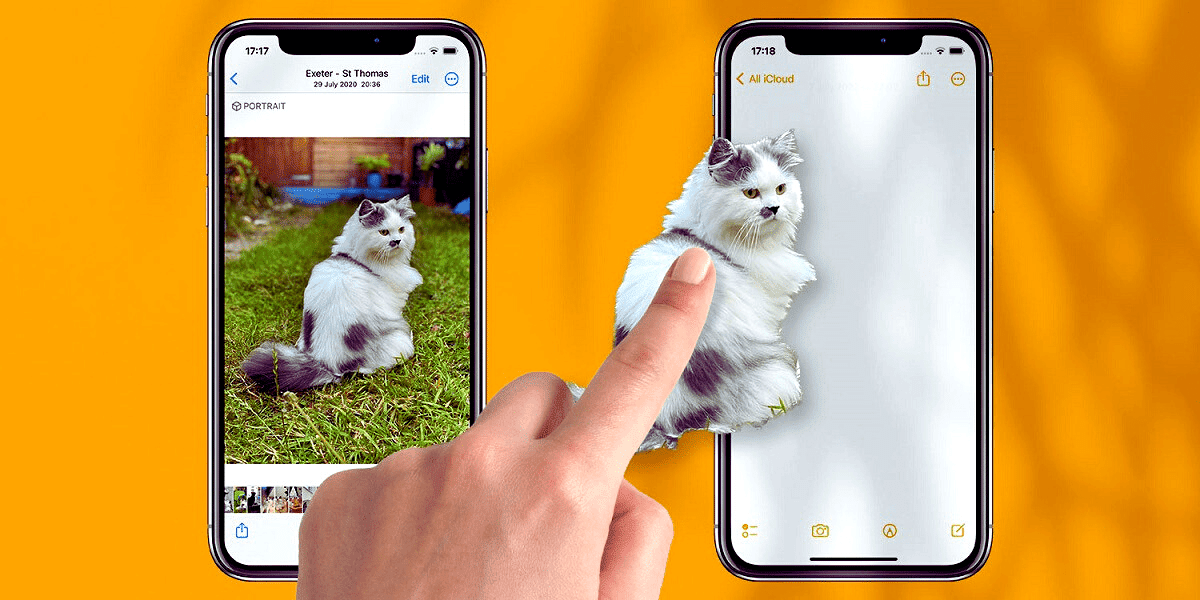أطلقت آبل خلال الشهر الماضي نظام iOS 16 الجديد لجميع هواتف آيفون المتوافقة، وإلى جانب العديد من الميزات الجديدة الرائعة المضمنة في النظام، تأتي إحدى أسهل الطرق لتحرير الصور وإزالة خلفياتها التي رأيتها على الإطلاق.
لسنوات عديدة؛ إذا كنت ترغب في إزالة خلفية صورة لمشاركتها مع الأصدقاء أو نشرها عبر وسائل التواصل الاجتماعي أو لاستخدامها في تصميم ما، فأنت بحاجة إلى تعديل الصورة بدقة في برنامج لتحرير الصور مثل: فوتوشوب، ولكن الآن مع تطور الهواتف الذكية وتقنيات الذكاء الاصطناعي يمكنك القيام بذلك بنقرة واحدة على هاتف آيفون.
باختصار “إذا كان لديك هاتف آيفون يعمل بنظام iOS 16 أو أي إصدار أحدث، فمن السهل للغاية إزالة الخلفية من صورة ولصقها في تطبيق آخر”.
لا تحمل ميزة iOS 16 الجديدة اسمًا رسميًا، ولكن إليك كيفية عملها:
- ابدأ بالبحث عن الصورة التي تريد تحريرها. يمكن أن تكون صورة ملتقطة بكاميرا آيفون، أو صورة مرسلة إليك عبر أي تطبيق.
- اضغط مع الاستمرار على الصورة وبالتحديد على الجزء الذي تريد فصله سواء كان شخص أو أي شيء آخر.
- سترى وميضًا أبيض حول الجزء الذي تضغط عليه في الصورة، ثم سترى نافذة منبثقة تطلب منك النسخ أو المشاركة.
- إذا استمرت في الضغط، فيمكنك عندئذٍ سحب الجزء الذي تريد فصله من الصورة إلى تطبيق آخر للنشر أو المشاركة أو إنشاء صورة مجمعة.
موضوعات ذات صلة بما تقرأ الآن:
كيف يمكنك حفظ الصورة بعد فصلها عن الخلفية في iOS 16؟
كما ذكرنا في خطوات فصل الصورة عن الخلفية سابقًا إذا استمرت في الضغط على الصورة سترى نافذة منبثقة تطلب منك النسخ أو المشاركة.
أو يمكنك سحب الجزء الذي تريد فصله من الصورة إلى أي مكان عبر نظام iOS، تمامًا كما يمكنك سحب أي صورة أخرى. يتضمن ذلك سحبه إلى iMessage، حيث يبدو نوعًا ما مثل ملصق iMessage، يمكنك حتى نسخه إلى تطبيقات مثل iMovie لضبطه على خلفية جديدة.
ولكن كيف تحفظ الصورة الجديدة ببساطة كصورة جديدة في تطبيق الصور أو في تطبيق الملفات. هناك حلول لذلك، منها:
1- يمكنك إرسال الصورة إلى شخص ما في الرسائل، ثم حفظ تلك الصورة في مكتبة الصور الخاصة بك.
2- يمكنك نسخ الصورة في تطبيق Notes، ثم حفظها من هناك.
من الناحية الفنية، تعد ميزة النقر لإزالة خلفية الصور جزءًا من ميزة “Visual Look Up” التي أُطلقت لأول مرة في نظام iOS 15، والتي يمكنها التعرف على الأشياء الموجودة في صورك، مثل: النباتات والطعام والمعالم وكذلك الحيوانات الأليفة.
ولكن في نظام iOS 16 الجديد تطورت ميزة “Visual Look Up” لتتيح لك سحب هذه الأشياء التي يمكن التعرف عليها من صورة أو ملف PDF عن طريق النقر مع الاستمرار.
وقد تطورت هذه الميزة هكذا بفضل نموذج التعلم الآلي المتقدم الذي تم تسريعه بواسطة CoreML والمحرك العصبي لأداء 40 مليار عملية في جزء من الثانية. يُعد ذلك أحدث مثال على كيفية تحويل تقنيات التعلم الآلي إلى أدوات بسيطة يمكن للمستخدم أن يستفيد منها.
لذلك فهذه الميزة تعمل مع هواتف آيفون التي تعمل بمعالج A12 Bionic أو أي إصدار أحدث.